Omogućite ili onemogućite provjeru pravopisa u pregledniku Edge za određeni jezik
Microsoftov vodeći preglednik Edge opremljen je mnogim značajkama. Na primjer, dolazi sa značajkom provjere pravopisa koja će vam pomoći da ispravite pogrešku (pogrešno napisanu riječ) na bilo kojem podržanom jeziku koji čitate. Dakle, pogledajmo kako omogućiti ili onemogućiti provjeru pravopisa u programu Microsoft Edge (Chromium)(spell checking in Microsoft Edge (Chromium)) za određeni jezik.
Uključite ili isključite provjeru pravopisa(Off Spell Checking) u Edgeu(Edge) za određeni jezik
Uglavnom, Edge radi kao tradicionalni preglednik, ali dobiva prednost kada je u pitanju ponuda privatnosti i mogućnosti prilagodbe. Dakle, ako ste zainteresirani za omogućavanje ili onemogućavanje provjere pravopisa u Edgeu(Edge) , slijedite ove korake:
- Pokrenite Microsoft Edge za Chromium
- Pristup postavkama
- Odaberite karticu Jezici
- Uključite prekidač Provjeri pravopis
- Ponovo pokrenite Edge.
Pod pretpostavkom da ste preuzeli najnoviju verziju novog preglednika Edge , pokrenite preglednik.
Kada se otvori prozor preglednika, kliknite gumb ' Postavke i više(Settings and more) ' (vidljive tri točke) u gornjem desnom kutu.

Odaberite ' Postavke(Settings) ' i odaberite opciju ' Jezici '.(Languages)
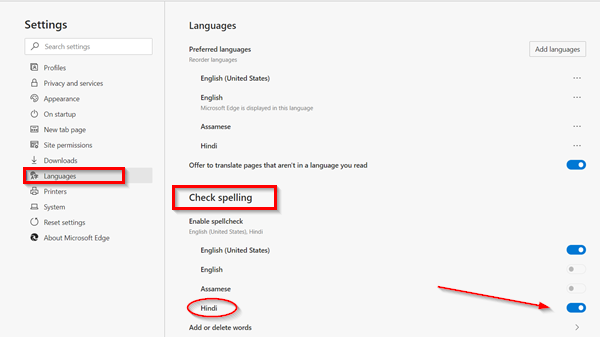
Zatim, u odjeljku ' Provjeri pravopis(Check spelling) ', upotrijebite prekidače za prebacivanje da biste omogućili ili onemogućili provjeru pravopisa za željene jezike.
Kada završite s koracima, Microsoft Edge će provjeriti pravopis samo za jezike koje ste upravo odabrali.
Sada, ako želite dodati ili ukloniti određene riječi iz provjere pravopisa, upotrijebite ove korake:

Otvorite Microsoft Edge i odaberite " Postavke i više(Settings and more) ".
Zatim odaberite opciju ' Postavke(Settings) ' i idite na ' Jezici(Languages) '.
Ovdje u odjeljku ' Provjeri pravopis(Check spelling) ' kliknite opciju ' Dodaj(Add) ' ili ' izbriši(delete) ' riječi.
Navedite riječ koju ne želite da Edge označi kao netočnu.
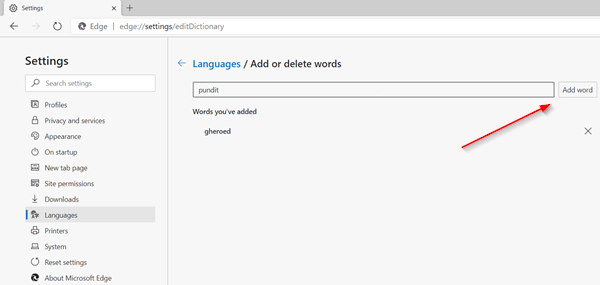
Kliknite gumb Dodaj riječ.
Nakon što dovršite postavljanje, preglednik Edge više neće označavati riječ u vašem rječniku kao netočnu.
Related posts
Dodajte ili uklonite riječi u Rječniku za provjeru pravopisa u sustavu Windows 10
Omogućite prelamanje linija u izvornom prikazu u Chromeu ili Edgeu
Kako ukloniti gumb izbornika Proširenja s alatne trake Microsoft Edge
Omogućite zaštitu potencijalno neželjenih aplikacija u pregledniku Edge
Blokirajte ili zaustavite Microsoft Edge skočne savjete i obavijesti
Onemogućite sinkronizaciju za sve korisničke profile u Microsoft Edgeu pomoću Registra
Gumb za dodavanje ili uklanjanje okomitih kartica na alatnoj traci u pregledniku Edge
Onemogućite tipkovni prečac F12 za Microsoft Edge Developer Tools
Dodajte gumb Početna u preglednik Microsoft Edge
Blokirajte Microsoft Edge oglase koji se pojavljuju u izborniku Start u sustavu Windows 10
Microsoft Edge se neće otvoriti u sustavu Windows 11/10
Edge Browser je nestao, a ikona je nestala
Microsoft Edge nastavlja s automatskim resetiranjem pri ponovnom pokretanju u sustavu Windows 11/10
Pretražujte bilo koju web stranicu izravno iz adresne trake Chromea ili Edge
Kako dodati Outlook Smart Tile na stranicu nove kartice u Edgeu
Kako nametnuti Google SafeSearch u Microsoft Edgeu u sustavu Windows 10
Kako instalirati Chrome teme na preglednik Microsoft Edge
Kako spriječiti promjene favorita na Microsoft Edgeu u sustavu Windows 10
Microsoft Edge se ne može otvoriti pomoću ugrađenog administratorskog računa
Kako povezati web stranicu s Bluetooth ili USB uređajem u Edgeu ili Chromeu
